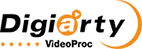"DVDs ins MP4-Format rrippen und dekodieren. Auf der Suche nach Hilfe... Ich habe überhaupt keine Erfahrung damit."
Während Netflix und YouTube jetzt Ihre Hauptquelle für Unterhaltung sein könnten, verschwindet die DVD im alten Stil nie. Ob Sie ein Box-Set oder eine Tonne DVDs haben, seien sie hausgemacht oder kommerziell, extrahieren Sie besser die DVD-Medien-Inhalte zum Speichern in MP4 oder andere digitale Formate für flexiblere Wiedergabeoptionen oder nur für den Fall, dass sie gebrochen werden oder verloren gehen.
Wenn es um DVD-Backup geht, wird MP4 immer als erste Wahl bevorzugt. Warum? Einfach ausgedrückt, sorgt die Konvertierung von DVD in MP4 für die beste Balance zwischen der Videoqualität und der Dateigröße, die die Bedürfnisse der meisten Menschen abdecken sollten. Aber wie kann man eine DVD in MP4 kostenlos umwandeln? Wir finden 4 beste Möglichkeiten für Sie.

1. DVD in MP4 umwandeln mit HandBrake
Handbrake ist ein FFmpeg-basierter Open-Source-Medienkonverter. Dieser kostenlose DVD Ripper hat fast gleiche Funktionen wie kommerzielle Konverter. Er verfügt über eine Schnittstelle im Stil der 80er Jahre mit schwierigen Video-Jargons, weist oft einen Neuling sogar ab. Tatsache ist jedoch, dass Sie kaum einen kostenlosen oder kostenpflichtigen Konverter finden werden, der vielseitiger und leistungsfähiger als Handbrake ist.
Kann Handbrake DVDs in MP4 konvertieren?
Mit Handbrake lassen sich DVDs oder Bluray-Disks in MP4- oder MKV-Dateien für digitale Zwecke rippen. Dieses Programm bietet unzählige Einstellungen für Ausgabeparameter, einschließlich Video-/Audiocodierungsmodi, Partitionstypen, Auflösungen, Bitrate, Bildrate, Sprachen, Untertitel, Filter und mehr. Diese Optionen können leicht Anfänger ratlos machen, aber sie sind sehr nützlich für erfahrene Nutzer, die volle Kontrolle über die digitale Ausgabedatei haben wollen.
Wie kann ich mit Handbrake eine DVD in MP4 umwandeln?
Schritt 1: Wählen Sie die DVD-Datei.
Nachdem Sie Handbrake auf Ihrem Computer geöffnet haben, wird der DVD-Treiber automatisch erkannt, der bereits auf Ihrem Computer installiert wurde. Klicken Sie unter Source auf den Ziel-DVD-Treiber.
Schritt 2: Wählen Sie die Inhalte aus, die Sie konvertieren müssen.
Wechseln Sie zur Dropdown-Liste Title. Sie werden viele Clips mit unterschiedlichen Längen sehen. Wenn Sie eine Film-Disk haben, dann wäre der Clip, der mit der längsten Dauer kommt, der Hauptfilm.
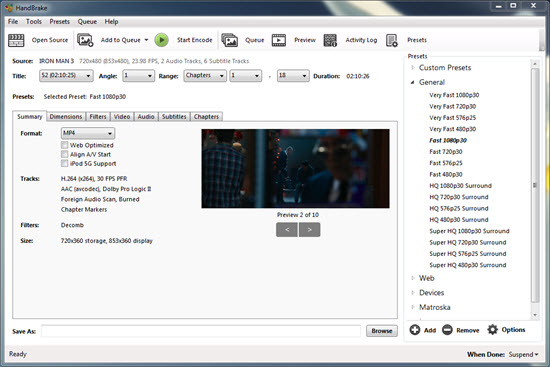
Schritt 3: Passen Sie die Ausgabeeinstellungen an.
1. Gehen Sie nach rechts in dieses Panel, scrollen Sie nach unten, um Normal unter Regular zu finden, und wählen Sie es aus. Sie können auch andere Voreinstellungen nach Belieben auswählen.
2. Gehen Sie zu Ausgabeeinstellungen und wählen Sie MP4 als Ausgabecontainer aus.
3. Klicken Sie auf Filters. Dort müssen Sie Decomb für Deinterlace und Fast für Interlace Detection einstellen.
4. Klicken Sie auf Video und legen Sie die Constant Framerate fest.
Schritt 4: Klicken Sie auf Browse, um einen Zieldateiordner festzulegen. Klicken Sie auf den grünen Button Start Encode. Jetzt beginnt Handbrake, DVD zu MP4 zu rippen.
Warum rippt Handbrake meine DVD in MP4 nicht?
Überprüfen Sie zunächst Ihre Disks. Es sollte keine Kratzer oder sichtbares Grau geben, oder Handbrake wird die Disks nicht direkt lesen. Wenn der Fehler weiterhin vorhanden ist, könnte das Problem sein:
1. Die DVD, die Sie konvertieren, kommt mit Kopierschutz.
Handbrake kann keine verschlüsselten DVDs oder Bluray-Disks selbst entschlüsseln. Es gibt Chancen, dass Sie die Libdvdcss-Datei auf Ihren Computer installieren können, aber der Effekt ist schwer zu garantieren. Es wird eher empfohlen, einen kommerziellen DVD Ripper zu verwenden, um verschlüsselte DVDs in MP4 zu konvertieren.
2. Ihre CPU oder RAM ist nicht mehr verfügbar.
Es ist ein langer und arbeitsintensiver Prozess zur Dekodierung und Codierung der großen DVD-Filme mit Handbrake. Unser Computer muss Handbrake so viele CPU-Ressourcen zuweisen, um es sicherzustellen, dass Handbrake ordnungsgemäß funktioniert. Das heißt, wenn Sie mit Handbrake eine DVD zu MP4 rippen, laden Sie keine zusätzlichen Aufgaben, oder die App würde nicht funktionieren.
2. DVD in MP4 umwandeln mit VLC
VLC Media Player ist bekannt als vielseitiger Multimedia-Player, der im Grunde fast alle Arten von Videos und Audios (DVD-Dateien, MOV, AVI, MP4, MKV, WMA, MP3, WAV und vieles mehr) auf unserem Computer abspielen kann, ohne zusätzliche Codecs installiert sind. Aber nur wenige Leute wissen, dass er auch ein inklusiver und robuster Video Converter und DVD Ripper ist und DVDs zu MP4 unter Windows, Mac und Linux fehlerfrei konvertieren kann.
Kann VLC DVDs in MP4 konvertieren?
VLC kann relativ einfach unverschlüsselte DVDs, Bluray-Disks, Musik-DVDs und SVCD/VCD in MP4 sowie TS, WebMD-Formate umwandeln. Vollständige Einstellungen für generierte Videos ermöglichen es Benutzern, die Codierungsparameter, Auflösungen, Filter, Bildrate, usw. anzupassen.
Wie kann ich mit VLC eine DVD in MP4 umwandeln?
Schritt 1: Wählen Sie die Ziel-DVD aus.
Gehen Sie zu Medien > Konvertieren/Speichern und wählen Sie dann Ihre DVD-Disk aus.
Klicken Sie auf Durchsuchen, um den Speicherort für die Zieldatei festzulegen.
Schritt 2: Wählen Sie den Kopierinhalt aus.
Standardmäßig sollte die Option Keine Disc-Menüs angekreuzt werden. Sie können diese Option deaktivieren, um Ihre DVD mit dem Menü zu rippen.

3. DVD in MP4 konvertieren mit MakeMKV
MakeMKV ist eines der beliebtesten Tools für DVD-Digitalisierung auf dem Markt. Es kann sofort DVDs und Blu-ray-Disks lesen und konvertieren, die durch die neuesten Versionen von AACS und BD+ geschützt sind. Es ist für Windows, Mac OS X und Linux verfügbar. Darüber hinaus ist seine Beta-Version jetzt kostenlos mit allen Funktionen enthalten.
Kann MakeMKV DVDs in MP4 umwandeln?
MakeMKV wurde für DVD-Digitalisierung entwickelt, konvertiert aber nur DVDs in MKV-Dateien, die von vielen Playern nicht gut unterstützt werden. Wenn Sie eine besser unterstützte MP4-Kopie Ihrer DVD wünschen, müssen Sie sie mit anderen Videokonvertern oder Transcodern erneut konvertieren.
Wie kann ich mit MakeMKV eine DVD in MP4 konvertieren?
MakeMKV ist ein leichter und kostenloser DVD Converter, der DVDs schnell liest und umwandelt. Aber genau wie andere Konverter braucht er viel Zeit bei der Konvertierung. Folgen Sie nun der Anleitung unten, um eine DVD in MKV in 5 Schritten zu konvertieren.
Schritt 1: Legen Sie die DVD, die Sie konvertieren möchten, ins DVD-Laufwerk ein.
Schritt 2: Starten Sie MakeMKV und wählen Sie das Laufwerk mit der DVD darin aus.
Schritt 3: Klicken Sie auf das große Disk-Symbol in der Mitte der Benutzeroberfläche, und die Software beginnt, Ihre DVD zu lesen.
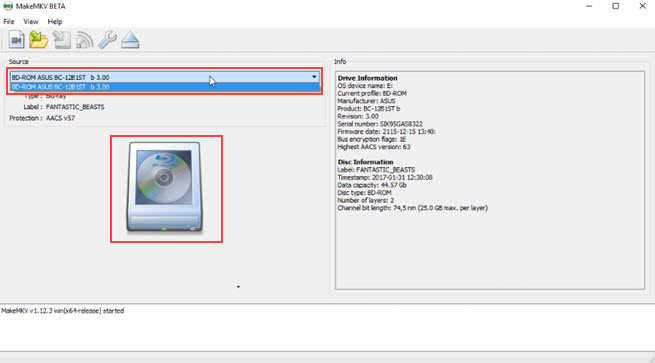
Schritt 4: Kreuzen Sie den Titel an, den Sie umwandeln möchten (in der Regel der Titel in der größten Größe), und wählen Sie einen Ausgabeordner aus.
Schritt 5: Klicken Sie auf den Button Make MKV und die Konvertierung wird ausgeführt.
MakeMKV bewahrt die beste Videoqualität, alle Video- und Audiospuren und Kapitel-Informationen, und gleichzeitig bleibt die Originalgröße im endgültigen Video erhalten. Eine zweistündige Film-DVD wird bis zu 5+ GB erreichen. Wenn Sie begrenzten Speicherplatz haben, sollten Sie einige Tools in Betracht ziehen, die DVD-Videos stark komprimieren können.
4. DVD in MP4 umwandeln mit Windows Media Player
Windows Media Player, auch WMP genannt, ist ein Media-Player und Media Library Utility für Windows 7/8.1/10. Er ermöglicht es Windows-Benutzern, Video-/Audiodateien sowie Bilder abzuspielen, zu speichern und zu organisieren (einschließlich einfacher Bearbeitungen). Er unterstützt eine breite Palette von Medienformaten, wie MP4, AVI, WMV, MP3, M4A, FLAC, usw.
Kann Windows Media Player DVDs in MP4 konvertieren?
Windows Media Player kann keine DVD in MP4 umwandeln. Alle Versionen von WMP sind aufgrund des Kopierschutzes nicht in der Lage, DVDs zu MP4 zu konvertieren. Unter Windows 10 hat Microsoft das Dienstprogramm zur DVD-Wiedergabe aus Windows Media Player entfernt. Seitdem ist es Ihnen nicht gestattet, DVDs mit Windows Media Player abzuspielen oder zu kopieren.
Wie kann ich mit Windows Media Player eine DVD in MP4 konvertieren?
Da es keine Möglichkeit gibt, eine DVD zu MP4 mit Windows Media Player zu konvertieren, obwohl Sie viele sogenannte Anleitungen finden können, wie man eine DVD in MP4 mit WMP konvertiert, kommen sie in der Regel mit einem Tutorial anderer Software oder anderen Funktionen von WMP, z. B. CD in MP3 konvertieren unter Windows 7.